
Mac’imiz hakkında bilgi almak için “Sistem Bilgileri” (System Profiler) uygulamasını kullanabileceğimize daha önce değinmiştik. Ancak Lion ile birlikte bu alanda da ufak değişiklikler oldu. Artık fazla karışıklık içerisine girmeden, çok daha özet bilgilere, daha da basit bir şekilde erişebilir olduk.

Lion öncesinde de olduğu gibi, yine Apple menüsünden “Bu Mac Hakkında”ya (About This Mac) tıkladığımızda karşımıza gelen pencerede oldukça özet bir şekilde Mac’imizle ilgili bilgi alabiliyoruz.
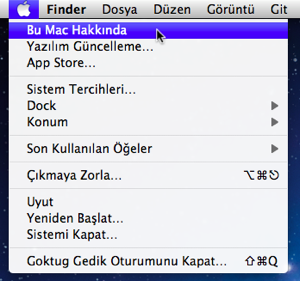
Ancak bu penceredeki bilgilerden daha fazlasına erişmek istiyorsak “Daha Fazla Bilgi” butonuna tıklıyoruz, ve ilk defa Lion’da görebileceğimiz bir pencere karşımıza geliyor.
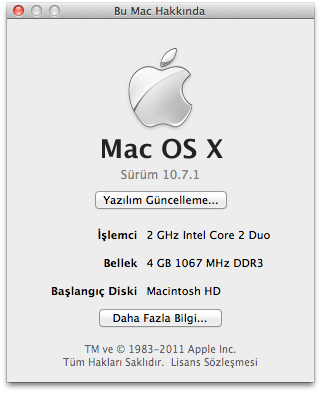
Bu pencerede 4 ayrı başlık altında, Mac’imizle ilgili temel bilgilere erişebiliyoruz:
- Genel Bilgi
- Ekranlar
- Depolama
- Bellek
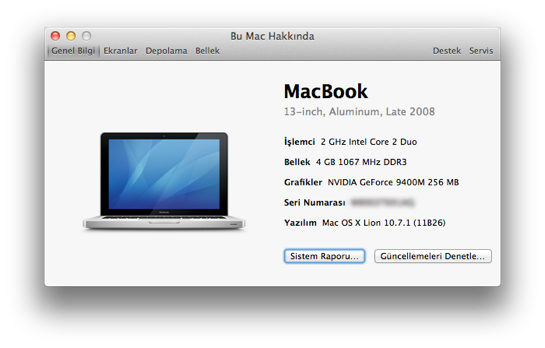
Genel Bilgi
Bu başlıkta Mac’imizin adı ve modelini görüyoruz. Mac’imizle ilgili bir problemden bahsederken, sorunumuzun daha iyi anlaşılabilmesi adına buradaki bilgileri paylaşmamız oldukça önemli. Örneğin benim Emektar MacBook’umun bilgileri şöyle:
- MacBook
- 13-inç ekran
- Aluminum
- Late 2008 (Evet, neredeyse 3 sene olacak… (: )
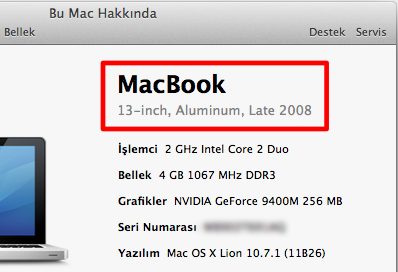
Ayrıca bu ekrandaki “Sistem Raporu” butonuna tıklayarak da, eskiden alışık olduğumuz, ve çok daha fazla detaylı bilgi içeren “Sistem Bilgileri”ne (System Profiler) yine erişebiliyoruz.
Ekranlar
Bu pencerede Mac’imizin kullandığı ekran ve ekran kartlarıyla ilgili bilgi alabiliyoruz.
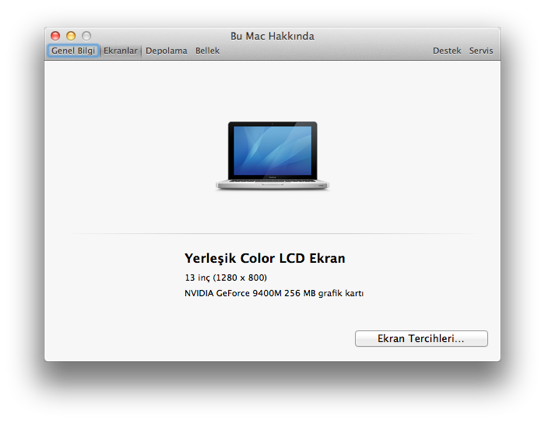
Depolama
Mac’imizdeki diskler üzerinde ne olduğunu en özet bir şekilde bu pencereden görebiliyoruz. Tıpkı iTunes üzerinde iPhone ya da iPad’de olduğu gibi cihazımızın içerisindeki farklı tipteki dosyalar, farklı renklerle gösteriliyor.
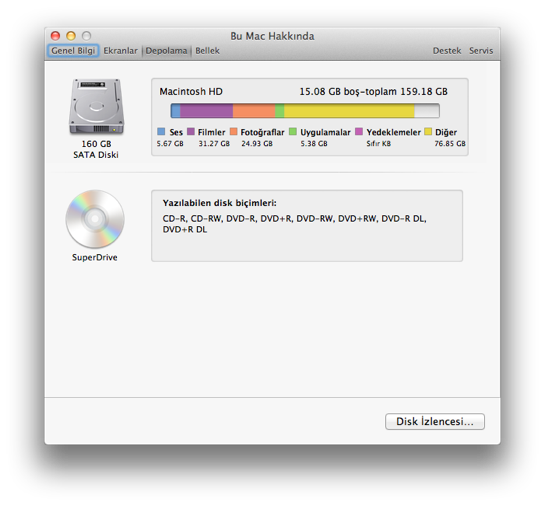
Bellek
Ve son olarak da Mac’imizdeki bellek modülleri ile ilgili bilgiye buradan ulaşabiliyoruz. Belleklerimizin kaç tane olduğu ve hız bilgileri de yine buradan bizimle paylaşılıyor.
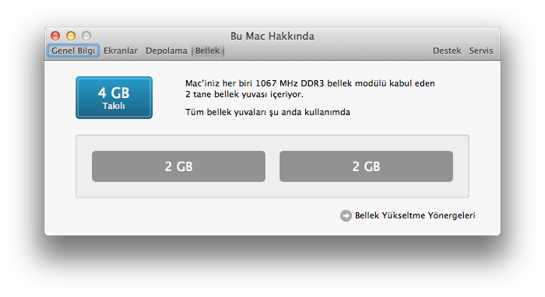
Destek ve Servis
En sağda görülen Destek ve Servis menüleri ise henüz Türkçe bir içerik barındırmıyor ne yazık ki. Ancak Mac’imizle ilgili destek almak istersek buradan Apple’ın resmi web sitelerine ya da kullanım kılavuzlarına yönlendiriliyoruz. Yakın zamanda Türkçe kaynakları, garanti ve yetkili servis bilgilerine de erişebiliriz diye umuyorum.
Güncelleme: Apple her geçen gün Türkçeleştirme çalışmalarına devam ediyor. “Yardım Merkezi”ne tıkladığımızda artık Türkçe içeriklerle karşılaşıyoruz…
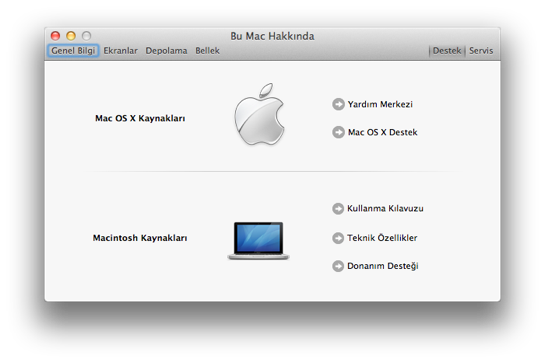
Gönül isterdi ki bu pencerede Sihirli Elma’yı da bir kaynak olarak görebilelim 















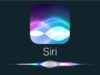



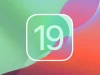









güzel ve açık bir yazı olmuş öncelikle
bir şey dikkatimi çekti Göktuğ Bey, seri numarasını kapatmanıza gerek yoktur aslında. cihazınız ile ilgili üretim bilgisi içerir. buraya bakabilirsiniz; http://www.chipmunk.nl/klantenservice/applemodel.html
Saygılar.
Erdinç
Ben yine de kapatmayı tercih ediyorum Sihirli Elma’da paylaşırken
Benim macbook ta genel bilgi ekranını açtığımda sadece macbook yazıyor sizinki gibi altında 13 inç ve diğer bilgiler gözükmüyor bir ayarlama mı yapmam lazım yoksa bir aksaklık mı var?
ekran görüntüsü paylaşabilir misiniz?
hafıza ekranında “diğerleri” olan sarı kısım çok fazla yer kaplıyor gözüküyor sizde, ve bilgisayarımdaki neredeyse herşeyi silmeme rağmen bende de 20gb kadar doluluk gözüküyor. cleanmymac uygulaması 4 gb temizlik yapmıştı ama gene de çok dolu ve mac.im feci yavaş. sizce virüs kapmış olma ihtimalim nedir? ya da bilgisayarım korsanlar tarafından ele geçirildi de görmediğim uygulamalar mı arka planda
Virüs kapmış olacağınızı pek sanmıyorum. Ancak yavaşlıkla ilgili şöyle bir ek bilgi paylaşabilirim.
Eğer Mac’inizin belleği yetersiz kalıyorsa, diski kullanmaya başlıyor bazı işler için. Bu da elbette işlerin yavaşlamasına sebep olabiliyor.
Ya da benzer şekilde, diskte de yeriniz bittiyse bu da size yavaşlık olarak yansıyabiliyor.
Eğer hiç bir şekilde sorun alamadıysanız, açılışta çalışan uygulamaları azaltmayı, masaüstündeki dosyaların hepsini tek bir klasöre toplamayı ve aynı anda daha az sayıda uygulamayı açık tutmayı deneyebilirsiniz.
destek ekranı da türkçe olmuş… güncellemeyi unutmuşsunuz sanırım…
Apple’ın son zamanlarda yaptığı Türkçeleştirme çalışmalarına yetişemiyorum… Hatırlattığınız için teşekkürler, yazıyı güncelledim.
Hatırlattığınız için teşekkürler, yazıyı güncelledim.
15-inch, Late 2011
aluminyum kasa degilmiydi ya son seriler
Aluminyum ifadesi eklenmesinin sebebi 2008’de hem plastik beyaz MacBook hem de aluminyum olmasıydı. Daha sonra 2009 haziran’ında bu ayrım kalmadı, aluminyumların hepsi MacBook Pro oldu..
Merhaba, bnm macpromda depolama bölümünde “yedekleme” bölümü 200gb olarak görünüyor. Nerede ne yedeklediği hakkında hiçbir fikrim yok yardımcı olabilirmisiniz?
yardımcı olabilirmisiniz?
Merhaba, bnm macpromda depolama bölümünde “yedekleme” bölümü 200gb olarak görünüyor. Nerede ne yedeklediği hakkında hiçbir fikrim yok yardımcı olabilirmisiniz?
yardımcı olabilirmisiniz?
http://www.sihirlielma.com/2012/01/19/mac101-local-snapshots/
Kolay gelsin macbook 2007 var elimde 1*.7.5 küklüydü ve bir arkadaşa verdim şifresini unuttu bende acamadım ve recovery moddan girdim hdd den sildim sistemi. Sistem silindi fakat şimdi sistemi acamıyorum acma tuşuna basıyorum ve beyaz ekranda biraz bekliyorum ve sosra dosya şekli cıkıyor ve yanıp sönüyor yardımcı olusanız seciniri
Internet Recovery özelliğini kullanmanızı öneriyorum. Şuraya göz atabilirsiniz: http://www.sihirlielma.com/2014/03/26/os-x-internet-recovery/
ne yaptıysam hangi tuş kombinasyonunu kullandıysam recovery ekranı gelmiyor. elimde usb bellek ile 10.7.5 kurum dosyası var. fakat usb sürücüyü takıyorum görmüyor ve başlama yapmıyor. sadece beyaz ekran geliyor ve ortadaa dosya işareti yanıp sönüyor. daha önceki yüklemede sıkıntı yoktu usb ile hdd bicimlendirip kuruyordum şimdi işlem yapmıyor bir yerde birşeyler yanlış ama anlamadım
Bellekte doğru imaj olduğundan emin misiniz? Aynı USB bellek başka bilgisayarda çalışıyor mu? Bir şekilde bozulmuş olabilir belki?
Göktuğ bey merhabalar benim mac air ım var 2014ten beri bende 2 kez format attırdım hiç bir sıkıntısı yoktu bir hafta önce sattım sattığım arkadaş ne yaptıysa cihaz şifre istiyor şifreyi sıfırlamak için ne yaptısam olmadı yardımcı olabirmisiniz